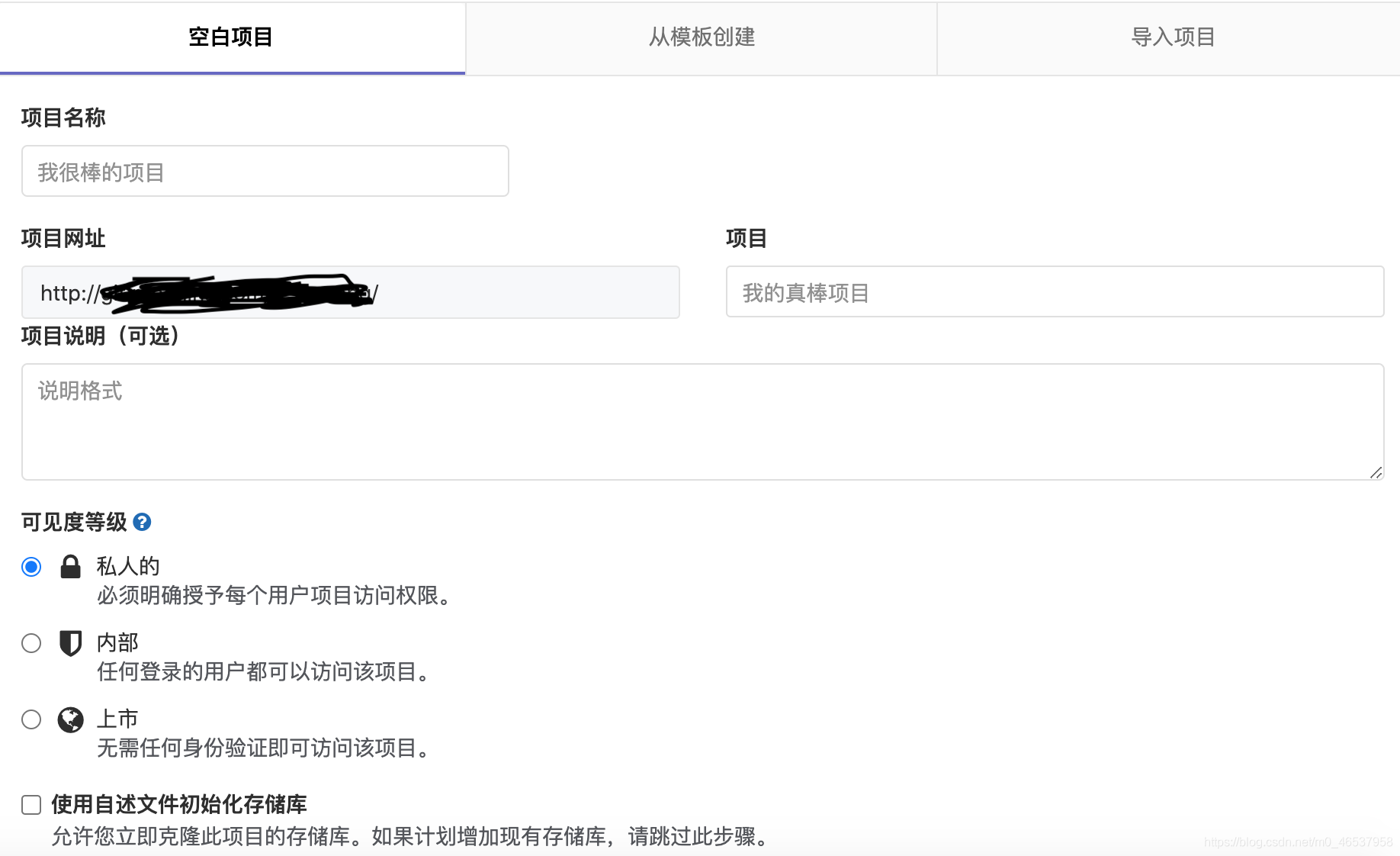@TOC
一、安装git
- 下载git客户端 git下载地址
二、配置gitlab
ps:第一次生成ssh密钥直接跳到第三步
- 检测SSH密钥是否存在
$ ls ~/.ssh
如果输出内容里边包含(其中id_rsa是私钥,id_rsa.pub是公钥),继续第2步骤
- 打开密钥
cat ~/.ssh/id_rsa.pub
复制已ssh-rsa开头的密钥,直接第5步骤
- 生成SSH密钥
ssh-keygen -t rsa -C ‘[email protected]’
注意:执行完成后会有一些列提示输入密码的指令,直接回车即可
- 查看密钥
参考第二步
- 配置gitlab的ssh密钥
点击:头像 -> Settings -> SSH Keys
配置:1、将ssh密钥复制进入右侧的key输入框
2、密钥格式正确,title会自己生成,可以不用改
3、设置完成后点击Add key
- 测试配置是否成功
ssh -T [email protected]
显示:Welcome to GitLab, @jesse.tang! 则配置成功
三、创建自己的仓库
- 新建仓库
点击 new project 显示如下界面
这里注意:项目名称一定要与你本地项目名称同名,否则无法上传。
四、上传库
- clone工程至本地
git clone http://IP:port/mars/auto_test.git
touch README.md
git add README.md
git commit -m “add README”
git push -u origin master
- 提交本地代码
1、初始化git:git init
2、查看未提交文件:git status(红色字是未提交,修改过的)
3、暂存文件:git add .
4、提交文件:git commit -m “提交到本地”
5、提交服务器: git push origin master
五、配置中错误
错误:Permission denied (publickey).
测试配置通过:ssh -T [email protected]
发生错误:[email protected]: Permission denied (publickey).
原因:git@自己公司git域地址
解决:ssh -T [email protected] (假设公司git域名为www.git.com)